
6 Cara Memperbaiki Kesalahan Netflix M7121-1331-P7 di Chrome
Hari-hari pandemi ini Netflix telah menghubungkan beberapa juta pengguna di seluruh dunia. Sesuai BBC News, Netflix telah mencapai 16 juta pendaftar baru selama penguncian. Meskipun Anda mungkin mengalami beberapa kesalahan dari waktu ke waktu seperti kode kesalahan M7121-1331-P7 yang disertai dengan pesan berikut:
- Ups, ada yang tidak beres…
- Kesalahan Tak Terduga Ada kesalahan tak terduga. Muat ulang halaman dan coba lagi.
- Kode kesalahan: M7121-1331-P7
Apa Penyebab Netflix M7121-1331-P7?
Beberapa alasan berkontribusi terhadap kesalahan ini di Netflix yang meliputi:
- Menggunakan browser yang tidak kompatibel seperti Brave, Vivaldi, UC, Baidu, QQ akan menimbulkan kesalahan Netflix.
- Server Netflix mungkin sedang down atau tidak berfungsi.
- Jika Anda menggunakan jaringan Wi-Fi publik apa pun , Anda mungkin tidak memenuhi persyaratan streaming minimum yang menyebabkan kesalahan Netflix. Periksa kecepatan jaringan Anda dan pastikan bandwidth internet Anda.
- File cookie dan cache mungkin rusak yang dapat menyebabkan kesalahan Audio dan Gambar Tidak Sinkronisasi di Netflix.
- Anda akan menghadapi kesalahan saat Anda mengaktifkan ekstensi browser yang tidak diinginkan di sistem Anda.
- Jika beberapa file sistem atau browser penting hilang , Anda mungkin menghadapi kesalahan.
- Juga, jika browser Anda tidak diperbarui ke versi terbarunya, Anda akan menghadapi masalah tersebut. Coba perbarui atau instal ulang browser jika perlu.
Kiat Pro: Periksa Status Server Netflix
Ada sedikit kemungkinan server offline atau tidak dapat diakses yang dapat menyebabkan kesalahan Netflix M7121-1331-P7.
- Pertama, kunjungi halaman bantuan resmi Netflix untuk informasi terkait pemeliharaan server .
- Jika server sedang down, maka Anda tidak punya pilihan lain untuk menunggu hingga server kembali normal.

Kami telah menyusun daftar metode untuk memperbaiki kode kesalahan Netflix M7121-1331-P7 di sistem Anda.
Metode 1: Gunakan Peramban Web yang Kompatibel Mendukung HTML5
Langkah pemecahan masalah pertama dan terpenting adalah memastikan apakah browser web Anda kompatibel dengan platform Netflix. Browser dan sistem operasi Anda mungkin berkorelasi satu sama lain untuk mengoperasikan Netflix secara penuh. Jadi, pastikan apakah browser yang Anda gunakan kompatibel dengan sistem operasi yang sesuai. Daftar browser web dengan masing-masing platform yang didukung ditabulasikan di bawah ini:
|
BROWSER/OS |
DUKUNGAN UNTUK WINDOWS |
DUKUNGAN UNTUK MAC OS |
MENDUKUNG OS CHROME |
DUKUNGAN UNTUK LINUX |
|
Google Chrome (68 atau lebih baru) |
Windows 7, 8.1 atau lebih baru |
Mac OS X 10.10 & 10.11, macOS 10.12 atau lebih baru |
YA |
YA |
|
Microsoft Edge |
Windows 7, 8.1 atau lebih baru |
MacOS 10.12 atau lebih baru |
TIDAK |
TIDAK |
|
Mozilla Firefox (65 atau lebih baru) |
Windows 7, 8.1 atau lebih baru |
Mac OS X 10.10 & 10.11, macOS 10.12 atau lebih baru |
TIDAK |
YA |
|
Opera (55 atau lebih baru) |
Windows 7, 8.1 atau lebih baru |
Mac OS X 10.10 & 10.11, macOS 10.12 atau lebih baru |
YA |
YA |
|
Safari |
TIDAK |
Mac OS X 10.10 & 10.11, macOS 10.12 atau lebih baru |
TIDAK |
TIDAK |
- Anda memerlukan pemutar HTML5 bersama dengan Silverlight untuk melakukan streaming Netflix.
- Juga, untuk mengakses 4K dan FHD video di Netflix , browser Anda harus mendukung HTML5.
Beberapa browser tidak mendukung fitur ini, sehingga Anda akan menghadapi kesalahan ini dengan Netflix. Gunakan tabel yang tercantum di bawah ini untuk menemukan versi sistem operasi HTML5 yang tidak didukung untuk masing-masing browser:
|
BROWSER/OS |
VERSI SISTEM OPERASI HTML5 TIDAK DIDUKUNG |
|
Google Chrome (68 atau lebih baru) |
iPad OS 13.0 atau lebih baru |
|
Microsoft Edge |
Mac OS X 10.10 & 10.11, iPad OS 13.0 atau lebih baru, Chrome OS, Linux |
|
Mozilla Firefox (65 atau lebih baru) |
iPad OS 13.0 atau lebih baru, Chrome OS |
|
Opera (55 atau lebih baru) |
iPad OS 13.0 atau lebih baru |
|
Safari |
Windows 7, Windows 8.1 atau lebih baru, Chrome OS, Linux |
Catatan: Beberapa browser pihak ketiga seperti Vivaldi , Brave , UC , QQ , Vidmate , dan Baidu tidak kompatibel dengan Netflix.
Browser berikut dan resolusi di mana Anda dapat menonton Netflix:
- Di Google Chrome , Anda dapat menikmati resolusi dari 720p ke 1080p tanpa gangguan.
- Di Microsoft Edge , Anda dapat menikmati hingga resolusi 4K .
- Di Firefox & Opera , resolusi yang diperbolehkan adalah hingga 720p .
- Di macOS 10.10 ke 10.15 menggunakan Safari , resolusi terserah 1080p.
- Untuk macOS 11.0 atau lebih baru , resolusi yang didukung hingga 4K .
Pertama, pastikan browser dan Sistem Operasi Anda kompatibel satu sama lain untuk memperbaiki kesalahan Netflix UI3010 di sistem Anda.
Catatan: Dalam metode berikut, Google Chrome diambil sebagai browser default untuk demonstrasi. Jika Anda menggunakan browser serupa lainnya untuk mengakses Netflix, ikuti metode pemecahan masalah yang sesuai.
Metode 2: Perbarui Modul Dekripsi Konten Widevine
Modul Dekripsi Konten Widevine adalah komponen yang digunakan untuk enkripsi dan distribusi lisensi pelindung. Ini terutama digunakan untuk melindungi konten video di perangkat apa pun. Jika modul ini kedaluwarsa atau hilang di browser web Anda, Anda akan menghadapi kesalahan Netflix M7121-1331-P7. Arahkan ke browser Anda dan periksa pembaruan modul ini sebagai berikut:
- Arahkan ke tab Google Chrome dan buka chrome://components/
- Temukan Dekripsi Konten Widevine Modul & klik tombol Periksa pembaruan yang ditampilkan disorot.

- Download dan install update, jika ada dan restart PC Anda .
Metode 3: Hapus Cache & Cookie Browser
Seringkali, Anda dapat meninggalkan film atau pertunjukan di tengah karena alasan tertentu, kembali dan melanjutkannya tepat di tempat Anda pergi. Cookie dan cache memainkan peran utama di sini. Seiring berlalunya waktu, cache dan cookie dapat menumpuk di browser Anda dan menjadi rusak, sehingga menyebabkan kesalahan kode kesalahan Netflix M7121-1331-P7. Berikut cara menghapus cache dan cookie di Chrome:
- Luncurkan Google Chrome .
- Kemudian, klik ikon tiga titik > Alat lainnya >Hapus data penjelajahan… seperti yang diilustrasikan di bawah ini.
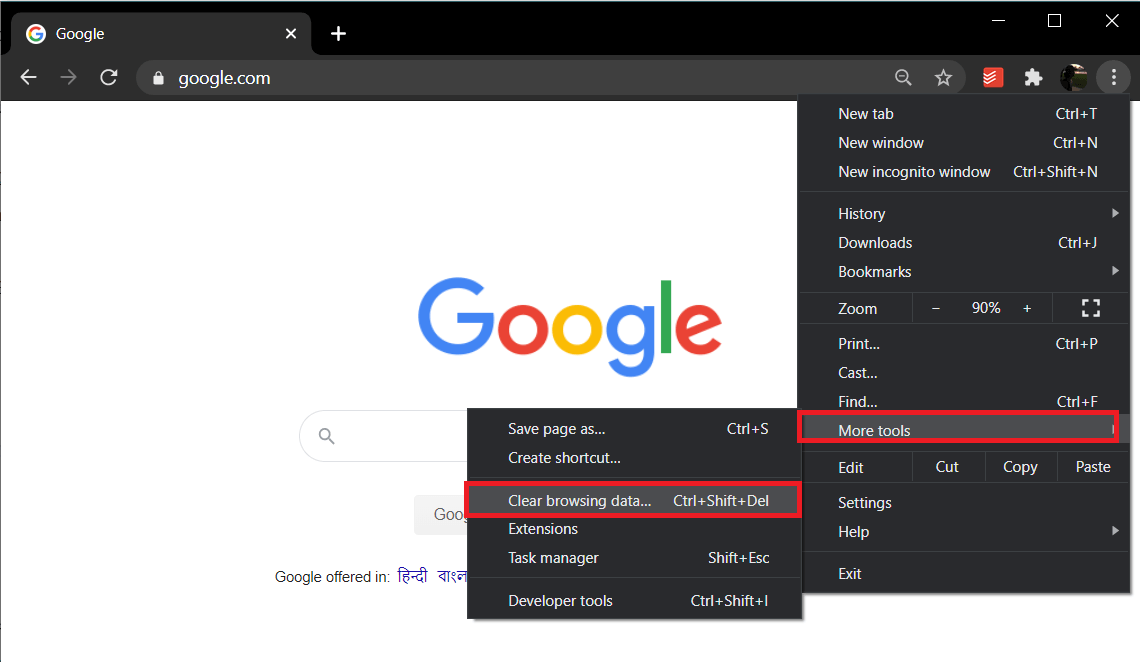
- Periksa opsi berikut.
- Cookie dan data situs lainnya
- Gambar dan file dalam cache
- Sekarang, pilih opsi All time untuk Time range .

- Terakhir, klik Hapus data .
Metode 4: Nonaktifkan Ekstensi (Jika Berlaku)
Saat Anda menginstal ekstensi pihak ketiga apa pun, itu mungkin menjadi penyebab kesalahan Netflix F7121 1331 P7 atau M7121-1331-P7. Jadi, ikuti langkah-langkah yang diberikan untuk menghapus ekstensi dari Google Chrome:
- Luncurkan Chrome dan ketik chrome://extensions di URL Bar. Tekan Enter untuk mendapatkan daftar semua ekstensi yang terpasang.
- Nonaktifkan sakelar untuk ekstensi yang baru dipasang untuk menonaktifkannya.

- Ulangi hal yang sama satu per satu untuk setiap ekstensi, hingga Anda menemukan ekstensi yang rusak.
- Setelah ditemukan, klik tombol Hapus untuk menghapus ekstensi yang rusak.

Metode 5: Perbarui Browser Web
Jika Anda memiliki browser yang sudah usang, fitur Netflix yang disempurnakan tidak akan didukung. Untuk memperbaiki beberapa kesalahan dan bug pada browser Anda, perbarui ke versi terbarunya seperti yang dijelaskan di bawah ini:
- Luncurkan GoogleChrome dan klik tiga titikikon .
- Buka Bantuan dan pilih Tentang Google Chrome seperti yang diilustrasikan di bawah ini. Browser akan secara otomatis mulai mencari pembaruan dan memasang pembaruan yang tertunda, jika ada.

3A. Klik Luncurkan Ulang untuk menyelesaikan proses pembaruan dan menghilangkan bug yang ada di versi sebelumnya.

3B. Jika Chrome telah diperbarui, pesan yang menyatakan bahwa Google Chrome telah diperbarui akan ditampilkan.

Metode 6: Instal ulang Browser Web
Jika tidak ada metode yang disebutkan di atas yang membantu Anda, Anda dapat mencoba menginstal ulang Google Chrome. Melakukan ini akan memperbaiki semua masalah yang relevan dengan mesin pencari, pembaruan, atau masalah terkait lainnya yang memicu Kesalahan Mode Netflix Incgnito dan kesalahan M7121-1331-P7.
- Tekan tombol Windows , ketik apps and features , dan klik Open .

- Cari Chrome di kolom Cari daftar ini .
- Kemudian, pilih Chrome dan klik tombol Copot pemasangan yang disorot.

- Sekali lagi, klik Uninstall untuk konfirmasi.
- Sekarang, tekan tombol Windows , ketik %localappdata% , dan klik Open untuk membuka folder AppData Local .

- Buka folder Google dengan mengklik dua kali.

- Klik kanan pada folder Chrome dan pilih opsi Hapus seperti yang digambarkan di bawah ini.

- Sekali lagi, tekan tombol Windows , ketik %appdata% , dan klik Open untuk masuk ke folder AppData Roaming .

- Sekali lagi, buka folder Google dan hapus folder Chrome seperti yang ditunjukkan pada langkah 6 – 7 .
- Terakhir, restart PC Anda.
Google Chrome versi terbaru seperti yang ditunjukkan.

- Jalankan file penyiapan dan ikuti petunjuk di layar untuk memasang Chrome .

13 Terakhir, luncurkan Netflix dan mulai streaming!
Direkomendasikan:
- Cara Mengatasi Origin Tidak Bisa Dibuka di Windows 10
- 15 Pemain IPTV Gratis Terbaik
- Apakah Divergen ada di Netflix?
- 10 Pengaya Saluran India Kodi Terbaik
Kami harap panduan ini bermanfaat dan Anda dapat memperbaiki kesalahan Netflix M7121-1331-P7 di sistem Anda. Beri tahu kami metode mana yang paling cocok untuk Anda. Terus kunjungi halaman kami untuk tips & trik keren lainnya dan tinggalkan komentar Anda di bawah ini.